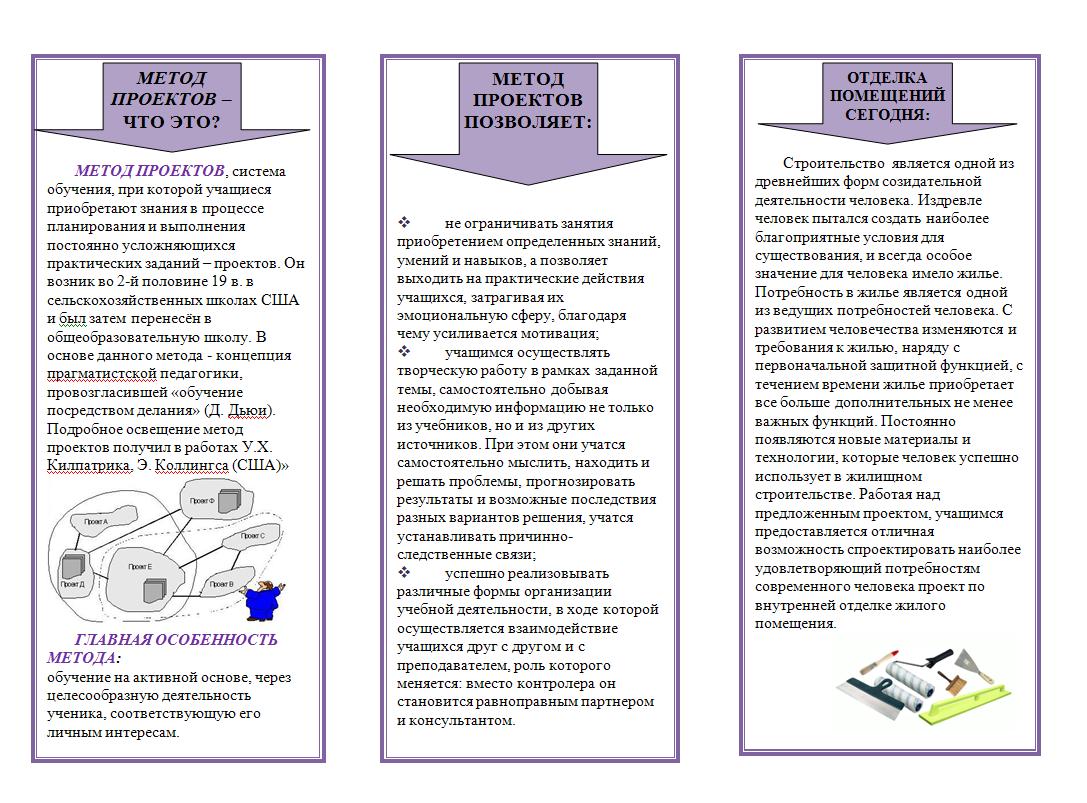Как должен выглядеть рекламный буклет
Задача рекламы — продавать, повышать узнаваемость, создавать имидж. Чтобы выполнить ее, нужно привлечь человека интересными фактами, приятными изображениями, мощными призывами и возможностью получить выгоду.
Заказывая печать буклетов, нужно иметь в виду задачи, которые должна решать продукция.
• Имиджевый — создает положительное впечатление о предприятии;
• Продающий — подталкивает потенциального клиента к совершению покупки, звонка.
• Информационный — подробно рассказывает о предлагаемом продукте, услуге.
Как выглядит идеальный буклет?
Прежде чем заказывать печать буклетов, следует определиться с их внешним видом. Взгляните на параметры, которые рекомендуется привнести в облик издания.
Бумага и технология: использование качественной основы и красок — дополнительное преимущество для вашей компании. Топовые фирмы часто выбирают УФ-лаки для нанесения информации. Посмотрите на их плюсы:
Топовые фирмы часто выбирают УФ-лаки для нанесения информации. Посмотрите на их плюсы:
• Обладают долговечностью;
• Приятны на ощупь;
• Выглядят сочно.
Ламинированные поверхности стали стандартом для информационных буклетов, используемых менеджерами по продажам. Они применяются и в рекламе. Их опрятный облик нравится клиента, а нанесенная сверху пленка продлевает жизнь печатному изданию. Плотность бумаги также имеет значение. Солидные фирмы выбирают материал с показателем от 170 грамм на м².
Дизайн: если у рекламируемой компании имеется фирменный стиль в виде логотипов, сочетаний цветов, следует привнести его в буклет. Это позволит увеличить узнаваемость бренда в среде потенциального покупателя.
Идеи: оригинальность и нестандартный подход — ключ к успеху. Креативное оформление, удивляющее людей, работает всегда. Достаточно вспомнить «яйцо» от «МТС», заставившее окружающих задавать вопросы.
Наполнение и содержание
Заказывая печать буклетов, подготавливаете текст вы или это делает специалист. Здесь важно отталкиваться от выбранного направления:
Здесь важно отталкиваться от выбранного направления:
Информационное: отсутствуют яркие фразы и призывы. Задача этой печатной продукции передавать информацию. В ней должно быть больше фактов и текста по делу.
Рекламные: решаем проблемы клиента, рассказываем о выгодах и возможностях, которые получит человек, купив наш товар. Хорошо работает польза — если продукт ее приносит, половина дела сделана. Посмотрите на прочие нюансы:
• Один блок выражает одну идею;
• О недостатках и сомнениях не говорим;
• Используем простые слова и конкретику;
• Конкурентов не ругаем;
• Упоминаем товар, компанию.
Эти правила могут использоваться в любом типе буклетов.
PR: люди желают узнать, с кем они работают. Нужно указать цели и положительные стремления компании. Если речь об элитном товаре, то он позиционируется соответственно. Используются элегантные образы, маркетинговые инструменты.
Где лучше распространять рекламную продукцию?
Помещения, залы ожидания, кассы, зоны отдыха клиентов — хороший вариант. В таких местах чаще размещаются информационные издания, позволяющие заполнить человеку время. В качестве носителя используются столы, специальные стойки.
В таких местах чаще размещаются информационные издания, позволяющие заполнить человеку время. В качестве носителя используются столы, специальные стойки.
Раздача на улице: определяются места расположения ЦА, где промоутеры передают буклеты лично в руки. Действия может совершаться возле точки продаж с целью уведомить покупателей об акциях и новых поступлениях.
Бесконтактный метод: печатные издания вкладываются в почтовые ящики, щели дверей, под дворниками авто.
Помните, буклеты — недорогой, вспомогательный инструмент для рекламы. Он может быть эффективен, так как человек, самостоятельно читает информацию на изданиях, лучше усваивая ее.
Как выглядит буклет и как его делать
Пользователь может открыть документ Ворд онлайн или на собственном компьютере; может выбрать любой шрифт, вставить рисунок и даже добавить в текст интерактивные элементы — функционал программы практически неограничен.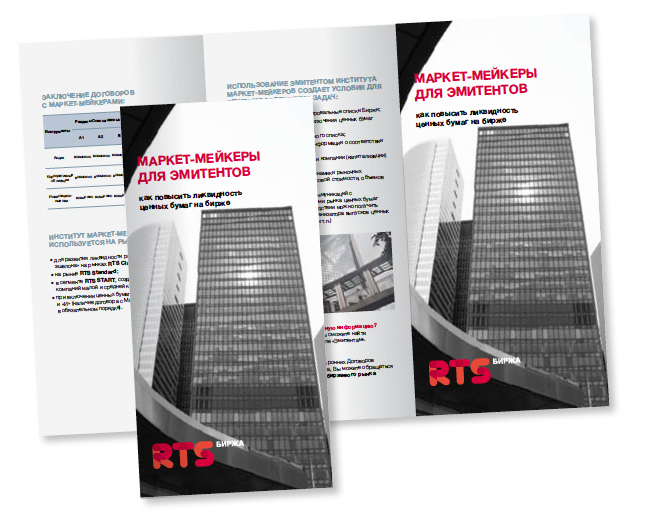 Более того, с помощью одного только текстового редактора легко создать и распечатать книгу, брошюру, листовку или рекламный буклет. Как это сделать — попробуем разобраться.
Более того, с помощью одного только текстового редактора легко создать и распечатать книгу, брошюру, листовку или рекламный буклет. Как это сделать — попробуем разобраться.
Как сделать брошюру в Ворде?
Сделать брошюру или буклет в MS Word не сложнее, чем создать диаграмму в Экселе; для большего удобства пользователя все действия будут расписаны пошагово и с акцентами на самых важных моментах. В результате, аккуратно следуя приведённому алгоритму, владелец принтера получит полноценный документ — его останется только сложить и скрепить или прошить.
Важно: брошюра или буклет, созданные в домашних условиях, будут выглядеть как типографские только в том случае, если пользователь не поскупится на хорошую бумагу и стойкие краски; иначе от разочарования не спасут ни качественная вёрстка, ни умение вставить рамку в Ворде.
Теперь несколько слов о терминах. Брошюра — это документ, представляющий собой один или несколько листов, сложенных книжкой, которую можно перелистывать так же, как обычную. Буклет — это чаще всего один лист бумаги, разбитый на три-четыре колонки-столбика; он может раздаваться как в сложенном, так и в «расправленном» виде, в зависимости от концепции рекламодателя и трудолюбия распространителей.
Буклет — это чаще всего один лист бумаги, разбитый на три-четыре колонки-столбика; он может раздаваться как в сложенном, так и в «расправленном» виде, в зависимости от концепции рекламодателя и трудолюбия распространителей.
Чтобы не путать пользователя, ниже будут приведены отдельные памятки по изготовлению брошюры и буклета на компьютере; первый процесс чуть сложнее, а значит, следует начать с него.
Чтобы сделать брошюру в Word, нужно:
- Подготовить исходные данные: составить текст, если нужно — сделать диаграмму в Ворде, вставить изображение или орнамент.
- Перейти в «ленте» на вкладку «Макет».
- Кликнуть левой клавишей мыши по значку «Раскрыть» в правом нижнем углу раздела «Параметры страницы».
- Если ничего не происходит — вызывать выпадающее меню «Поля» в том же разделе и перейти к пункту «Настраиваемые поля».
- Перед пользователем откроется диалоговое окно, в котором и будет идти подготовка к созданию брошюры.

- Первое, что нужно сделать, — в разделе «Страницы» вызвать выпадающий список и выбрать самый нижний его пункт «Брошюра».
- Можно заметить, что сразу после внесённых коррективов ориентация страницы изменилась с книжной на альбомную: это необходимо для правильной разметки документа и дальнейшей печати на принтере.
- Очень интересная опция, доступная в том же разделе, — «Число страниц в брошюре». Вызвав выпадающий список, юзер сможет определить, должны быть включены в один блок все страницы документа или какая-либо их часть, по понятным причина кратная четырём: две на одном сгибе и две — на обороте. Так, если планируется распечатать не рекламный макет, а полноценную «книжку», состоящую из сотни-другой страниц, логично разбить её на несколько блоков-тетрадей: их будет значительно легче прошить, склеить и «упаковать» под переплёт. Для тонкой брошюры, скрепляемой обычной скобкой, разбивка, разумеется, не нужна.
- Для толстых «книжек» рекомендуется использовать стандартный типографский формат: 32 страницы на один блок.
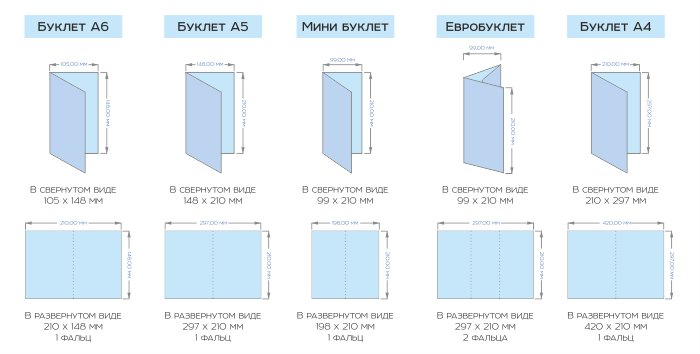
- А если пользователь чувствует необходимость разбить текст на несколько тетрадей, но не знает, как поступить лучше, ему следует воспользоваться кнопкой «По умолчанию» внизу диалогового окна.
- Теперь нужно, переместившись в раздел «Поля», задать соответствующие значения для внутреннего, наружного, верхнего и нижнего краёв. Понятия «левый» и «правый» в этом случае неприменимы, поскольку для разных страниц одного разворота они меняются местами. Сохранять параметры, установленные Вордом по умолчанию, не рекомендуется: они слишком велики и лишь приводят к потере полезного пространства.
- Не следует пытаться «заложить» место под прошивку или склейку в одном из значений полей; для этого существует отдельный параметр, который так и называется — «Переплёт». На рисунке внизу диалогового окна пользователь сможет увидеть, как будет выглядеть макет брошюры после всех внесённых изменений.
- На вкладке «Размер страницы» юзер должен выбрать в выпадающем списке, на каком формате будет распечатан документ.
 При этом следует учитывать, что любой размер делится на два: так, при подаче в принтер стандартного листа А4 формат готовой страницы, без учёта потерь на переплёт и будущую обрезку, станет А5 и так далее. Для домашних устройств оптимально будет оставить размер по умолчанию; для профессиональных и промышленных можно задать любой желаемый.
При этом следует учитывать, что любой размер делится на два: так, при подаче в принтер стандартного листа А4 формат готовой страницы, без учёта потерь на переплёт и будущую обрезку, станет А5 и так далее. Для домашних устройств оптимально будет оставить размер по умолчанию; для профессиональных и промышленных можно задать любой желаемый.
- А воспользовавшись кнопкой «Параметры печати», юзер получит возможность.
- Указать, должны ли входить в состав готового документа рисунки и фоновые изображения «заготовки».
- На вкладке «Источник бумаги» можно выбрать, с какой страницы будет начинаться новый раздел брошюры, создаваемой в Ворде.
- Разделить колонтитулы (верхние и нижние повторяющиеся надписи) нечётных и чётных страниц, а также первого листа.
- Полезная опция для некоторых служебных документов — автоматическая расстановка номеров строк, переносимая из макета в готовую брошюру.
- Кнопка «Границы» даёт юзеру возможность.
- Установить для страниц своего документа красивую рамку.
- Которая будет отображаться на всех или только на выбранных страницах.
- Придать документу «профессиональный» вид поможет опция «Расстановка переносов»; применяя её, можно сэкономить немного места на автоматически увеличиваемых при выравнивании «по ширине» пробелах.
- Теперь можно нажать на «ОК» и закрыть главное диалоговое окно создания брошюры. По желанию пользователь сумеет, перейдя на вкладку «Конструктор» и найдя раздел «Фон страницы».
- Выбрать подходящий для печати брошюры оттенок — расход краски при этом, разумеется, существенно увеличится.
- Созданную брошюру можно сохранить в виде шаблона. Для этого понадобится перейти на вкладку «Файл».
- Выбрать опцию «Сохранить как…» в боковой панели.

- Указать или выбрать папку расположения «заготовки».
- И определить формат сохраняемого документа как «Шаблон Word».
Совет: поскольку, как уже упоминалось, итоговый формат страницы брошюры вдвое меньше используемого для печати листа, после предварительной вёрстки имеет смысл уменьшить размер вставленных рисунков, графиков и диаграмм.
Чтобы сделать буклет в Ворде, пользователь должен:
- Открыть подготовленный текстовый документ и изменить ориентацию страницы на альбомную, воспользовавшись уже известным диалоговым окном «Параметры страницы».
- Выделить текст или часть текста и на той же вкладке «Макет» вызвать щелчком мыши выпадающее меню «Колонки».
- Обычно для буклета достаточно трёх столбцов. Если планируется задать большее их число, юзеру следует в том же выпадающем меню выбрать пункт «Другие колонки».

- И указать требуемое количество. Здесь же можно выбрать, должен каждый столбец иметь одинаковые ширину и промежуток между собой и другими или параметры должны различаться; в последнем случае достаточно снять галочку в нижнем чекбоксе.
- Теоретически буклет готов к печати. Его можно украсить, добавив рамочки, орнаменты, изменив цвет страницы и так далее.
- Для рекламного буклета не помешает ещё одна полезная опция Ворда — «Разделители», тогда текст будет выглядеть более строго, а складывать бумагу втрое, вчетверо и так далее станет значительно проще. Сделать это можно в диалоговом окошке «Другие колонки», установив галочку в чекбоксе «Разделитель».
- Перед печатью настоятельно рекомендуется проверить, не оторваны ли значимые части одного куска текста от других, и, если такое обнаружится, перенести их в следующую колонку.
- Если планируется разбить на колонки не весь текст, а его отдельную часть (к примеру, оставив неприкосновенными заголовок и заключительный блок с контактными данными), следует выделить только нужный фрагмент, после чего в окошке «Другие колонки» выбрать в выпадающем окошке «Применить» параметр «К выделенному тексту».

- Результат представлен на рисунке. Главное — следить, чтобы заголовки, изображения и другие блоки, не включённые в колонки, не оказались на линии сгиба, иначе весь эффект от вёрстки будет утерян.
Важно: пользователь может не создавать буклет или брошюру «с нуля», а воспользоваться одним из предлагаемых Вордом шаблонов — красивых и функциональных.
Для этого необходимо:
- Открыть MS Word или, если программа уже работает, перейти на вкладку «Файл» и выбрать опцию «Создать», после чего ввести в расположенной вверху страницы поисковой строке слово «брошюра» или «буклет» и нажать на пиктограммку-лупу.
- Через несколько секунд поиска перед пользователем появятся все доступные «заготовки» — остаётся выбрать щелчком левой клавишей мыши любую из них.
- Подтвердить своё намерение создать файл.
- И приступить к редактированию шаблона для своих нужд.

Совет: найти ранее использованный шаблон буклета или брошюры, созданной в Ворде, можно в разделе «Рекомендуемые» на стартовой странице или в разделе «Создать» вкладки «Файл».
Как распечатать брошюру в Ворде?
С печатью буклета в MS Word проблем у пользователя не возникнет: достаточно вставить лист в принтер, выбрать, если нужно, параметр «Двусторонняя печать», а по окончании — аккуратно сложить готовые документы.
Чтобы распечатать на принтере созданную в Ворде брошюру, следует:
- Из главного окна перейти на вкладку «Файл».
- Далее — в раздел «Печать»: все последующие настройки будут производиться здесь.
- Прежде всего юзеру следует выбрать в выпадающем списке принтер — виртуальный или реальный.
- Следующие шаги — определить, должны быть напечатаны все страницы, определённый диапазон, только чётные или только нечётные.

- Установить алгоритм печати разворотов — односторонний (пользователю придётся самостоятельно переворачивать страницы) или двусторонний — для брошюры следует выбрать параметр «Переворачивать относительно короткого края».
- Определить ориентацию страницы — менять настройки для макета «книжки» не рекомендуется.
- Указать, листы какого формата будут использоваться при создании брошюры — в идеале размер должен совпадать с указанным в окошке «Параметры страницы».
- Если нужно — ещё раз настроить поля документа.
- Задать количество копий и нажать на кнопку «Печать».
Важно: перед тем как приступить к изготовлению профессионального продукта, нужно войти в «Настройки принтера», выбрать качество бумаги, яркость, контрастность и скорость печати, задать способ цветопередачи и так далее. Перейти к настройкам для текущей сессии можно, кликнув по ссылке «Свойства принтера».
В какой ещё программе делают буклеты и брошюры?
MS Word — пожалуй, самая простая программа для создания буклетов и брошюр, однако в отношении вёрстки этот текстовый редактор далеко не идеален. Владельцу принтера, желающему выпускать по-настоящему качественную продукцию, стоит обратить внимание на следующие приложения:
- MS Publisher — входит в пакет Office; позволяет, помимо брошюр, памяток и листовок, создавать удобные календари и табели;
- Adobe InDesign — самая популярная, довольно простая в освоении программа для вёрстки текста для любых форматов продукции;
- Adobe Illustrator — идеально подходит, если требуется нарисовать буклет или брошюру «с нуля» и есть несколько часов свободного времени;
- CorelDRAW — пакет программ, позволяющий отрисовывать макеты брошюр или буклетов, создавать текстовые блоки и редактировать изображения;
- Scribus — бесплатная и очень неплохая альтернатива InDesign.

Кроме того, юзер может использовать утилиту FinePrint, специально предназначенную для печати брошюр; это не отдельное приложение, а плагин, работающий в связке с текстовыми редакторами и существенно облегчающий работу верстальщика.
Подводим итоги
Чтобы сделать брошюру или буклет в Ворде, нужно выбрать в окне «Параметры страницы» пункт «Брошюра», разбить текст на несколько колонок или воспользоваться одним из шаблонов от Microsoft. Перед печатью необходимо задать диапазон страниц, проверить формат подаваемого листа, настроить качество бумаги, яркость и другие параметры.
Отблагодарите автора, поделитесь статьей в социальных сетях.
Буклет представляет собой рекламный продукт, который состоит из одного листа бумаги. Он складывается два раза и в итоге получится три колонки для рекламы.
Главной особенностью буклета является краткость рекламного текста, изложенного в нем.
Такие виды буклетов можно легко заказать в любой фирме, которая занимается рекламой или полиграфией. Однако его можно сделать и самому, используя программу для набора текста Microsoft Office Word.
Однако его можно сделать и самому, используя программу для набора текста Microsoft Office Word.
Сейчас вы узнаете, как можно сделать буклет в ворде.
Запускаете Microsoft Office Word, перед вами появится пустая страница. Теперь нужно сменить ее ориентацию. Для этого выбираете пункт меню «Разметка страницы», а в нем нажимаете на «Ориентация» и выставляете «альбомная». Лист повернется на боковую сторону (станет альбомным).
Теперь нужно настроить параметры верхних, нижних и боковых полей. Выставляете эти параметры по одному сантиметру в ширину.
Чтобы это сделать, в этой же закладке меню «Разметка страницы» нажимаете на пункт «Поля» и нажимаете на него, откроется окно с уже готовыми шаблонами полей. Выбираете в самом низу пункт «Настраиваемые поля».
Откроется окно настроек полей, в котором выставляете четыре параметра по одному сантиметру и нажимаете «Ок». Ниже на рисунке все наглядно показано.
В этом же меню нажимаете на пункт «Колонки» и разделяете листок на три колонки.
Листок поделится на три части, но сразу вы этого не увидите, пока не начнете вводить текст. Не забывайте о том, что буклет нужно будет несколько раз согнуть. Для удобства сгибания листа проставьте разметку в виде линий между столбцами документа.
Чтобы это сделать, в этом же пункте меню («Разметка страницы») нажимаете на надпись «Колонки» и в нем выбираете «Другие колонки».
В открывшемся окне ставите галочку напротив пункта «Разделитель» и нажимаете «Ок».
После проделанных действий при заполнении колонки вы увидите вертикальную разделительную черту на листе.
Теперь наполняете готовый шаблон текстом и фотографиями, затем распечатываете его. Сгибаете и используете в рекламных целях.
Открываете меню «Файл» и выбираете «Создать».
Справа вы увидите открывшееся меню «Создание документа». Выбираете «На моем компьютере».
Открывается окошко «Шаблоны». В нем переходите в пункт меню «Публикации» вверху, выбираете шаблон «Брошюра» и нажимаете «Ок».
Появится новый лист с уже готовой разметкой и внесенной информацией.
Теперь вам остается отредактировать содержимое, поменяв предложенный текст и фотографии на свой вариант, в результате у вас получиться готовый буклет. Ниже представлены некоторые примеры.
Как видите, буклет должен быть двусторонним, поэтому эти листы лучше создавать отдельно друг от друга. При желании буклету можно задать любой цвет фона.
Для этого выбираете пункт меню «Рисование» и нажимаете на кнопку «Прямоугольник».
Используя мышку, расширяете рамку по всему листу, при этом текст исчезнет, но не пугайтесь, все нормально.
Далее заходите в панель «Рисование» и выбираете «Порядок», а в нем – «Поместить за текстом».
Вы снова увидите ваш набранный текст и рисунки, но теперь содержимое будет обведено рамкой. После этого в этом же меню выбираете цвет нужной заливки.
Сделать буклет в ворде 2013 очень легко, есть несколько способов. Начнем с самого распространенного.
Начнем с самого распространенного.
Каждый вордовский документ отображается в программе с линейкой, которая расположена с левой стороны. Кликаете левой кнопкой мыши на линейке, при этом откроется окно параметров страницы. Переходите на вкладку «Поля» и выставляете нужные вам параметры.
Выбираете вид страницы «Брошюра», при этом документ автоматически станет альбомной ориентации. Тут же можете выставить, сколько будет страниц в буклете и ширину полей документа. После этого нажимаете «Ок» и заполняете лист информацией.
Вариантов буклетов можно сделать большое количество, все зависит от вашей фантазии, мы же опишем один из способов.
Чтобы создать первую страницу буклета, используйте титульный лист. Для этого заходите в пункт меню «Вставка» в верхней панели управления программой и выбираете там пункт «титульная страница».
Появится окно, в котором предоставлены варианты титульных листов для выбора (в данном примере мы выбрали Whisp). Если вам не нравится ни один из предложенных вариантов, вы можете скачать другие темы оформления с официального сайта программы Office.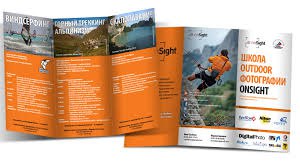 com.
com.
Чтобы изменить цвет фона листа, используйте меню «Дизайн», а в нем выберите пункт «Цвет страницы». Выпадет палитра цветов, в которой выбираете наиболее подходящий вам цвет и смотрите, что получилось.
Пишете текст в тех полях листа, которые активные. Можете экспериментировать с расположением текста, видом шрифта и размером.
Теперь можно оформлять следующие страницы документа. В данном примере область текста оформлена интересными текстовыми полями. Для этого нужно кликнуть на активное окно «текстовое поле», при этом откроются различные варианты оформления. Выбираете в панели сбоку вариант Whisp, при этом лист приобретет такой же дизайн, как на главной странице. Если кликнуть во внутреннюю область блока, вы сможете менять фоновый цвет, тип шрифтов, размер полей, размещение текстовой информации и так далее.
Для украшения страницы добавляете фотографии посредством меню «Вкладка» – «Рисунки». Выбираете нужное изображение из жесткого диска компьютера и добавляете в документ. После этого при нажатии на картинку откроется меню «Формат», при помощи которого можно обрабатывать рисунок – изменять его положение, добавлять эффекты, выставлять границы, задавать стили и так далее. Попробуйте, это очень увлекательное занятие.
После этого при нажатии на картинку откроется меню «Формат», при помощи которого можно обрабатывать рисунок – изменять его положение, добавлять эффекты, выставлять границы, задавать стили и так далее. Попробуйте, это очень увлекательное занятие.
Аналогично оформляете все остальные листы.
Второй вариант – это использовать готовые макеты, уже заложенные в программу.
Нажимаете на вкладку «Файл», в выпавшем меню выбираете «Создать буклет». Если мало вариантов, можно автоматически посмотреть и другие виды оформления, которые находятся на официальном сайте Word прямо из программы, и скачать его.
Теперь дело осталось за малым – заменить текст и изображения. Все готово!
Буклет – это лист бумаги, распределённый на колонки и сложенный по контурам для комфортного чтения информации. Как правило, на них располагается реклама.
Чтобы разработать буклет самому и не тратиться на услуги полиграфии, то рекомендуем делать это в программе Microsoft Word. В этой статье мы подробно разберёмся в наборе предоставленных инструментов для создания достойного буклета.
Для начала, откройте новый документ в Word.
Совет: более удобно будет работать с документом, не содержащем информацию для будущего буклета. Добавление текста рекомендуется добавлять после всех указанных действий.
Выберите вкладку «макет», расположенную вверху на синем фоне и далее кликните на иконку «поля», которая находится в «параметрах страницы».
Примечание: в Word 2003 года, вместо вкладки «метка», наименование «формат». В версиях 2007-2010 года – «разметка страницы».
В высветившемся поле откройте раздел «настраиваемые поля»
Под графой «поля» выберите параметры равные соотношению в 1 сантиметр для каждого из четырех полей.
Под графой «ориентация» задайте «альбомную» и кликайте внизу по кнопке «ок».
Ориентир листа и разметка полей сменятся на минимальные, но не выйдут за границы печати.
Раздробление на колонки
Возвращаемся в раздел «макет» группы «параметры страницы».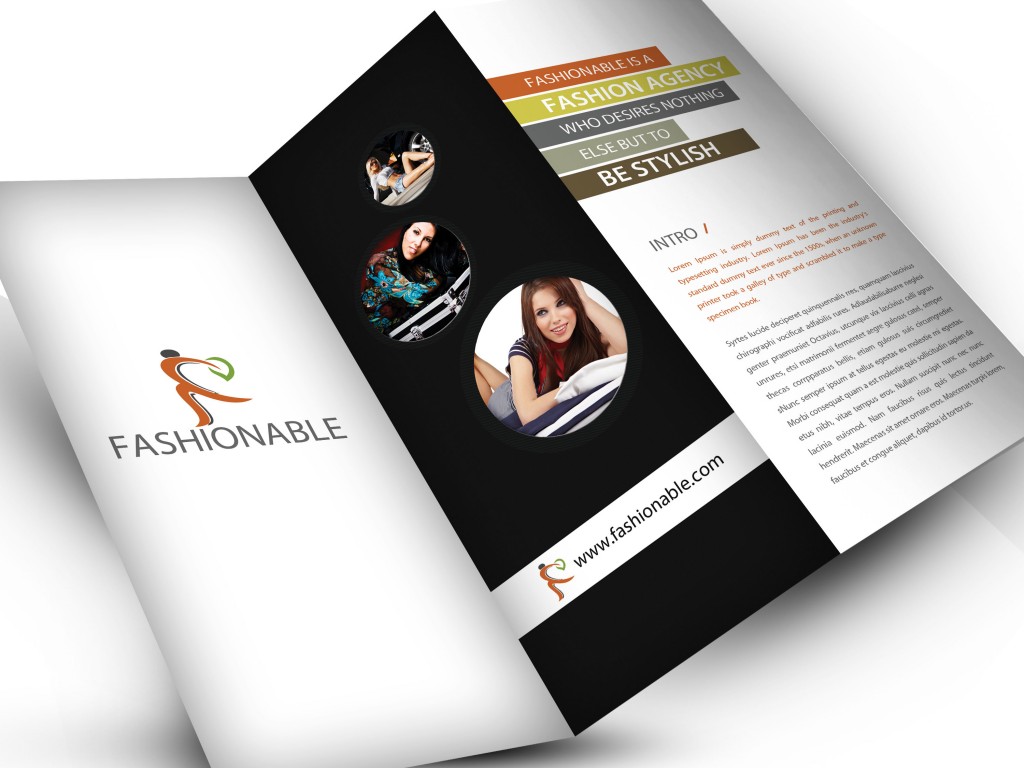 Вверху слева найдите иконку «колонки» и кликнете по ней.
Вверху слева найдите иконку «колонки» и кликнете по ней.
Задаете нужное количество колонок для вашего буклета.
Совет: в случае, если необходимо колонок больше трёх, заходите в раздел «другие столбцы» или «другие колонки». Окно располагается в меню раздела «колонки». В графе «число колонок» выписываете желаемое число колонок.
Наглядно раздробление на колонки вы не заметите. Чтобы добавить видимые границы, откройте раздел «другие колонки».
На чистой странице разделение не будет видно до момента, когда вы начнете выписывать текст.
Под графой «тип» отметьте галочкой напротив графы «разделитель».
Вы добавили текст и на странице проявилось визуальное разделение на колонки.
Далее просто форматируйте текст по желанию, поиграйте со шрифтами и добавляйте значки, иллюстрации и т.п.
По окончанию работы с текстом, имеется возможность задать параметры для распечатки буклета.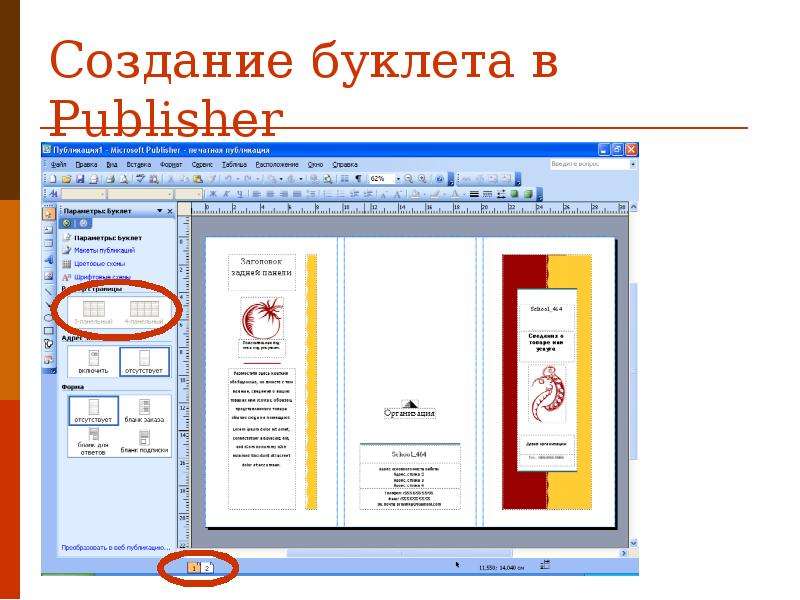
Для распечатки буклета, выберите в меню графу «файл» и кликните на иконку «печать».
В конечном итоге задайте нужный принтер и утвердите действие.
Теперь вы знаете, с помощью каких инструментов делаются буклеты или брошюры в Ворде. А значит вам ещё больше открылся мир многофункционально офисного программного обеспечения, называемый Microsoft Word.
Как создать «Выигрышный» буклет
Буклеты – отличный посредник между Вами и Вашими клиентами, которым Вы через него можете передать ценную, важную и нужную информацию, к которой они будут обращаться не единожды.
При этом, в буклетах не должно быть откровенных призывов к покупке, они должны быть информативными, интересными, привлекающими внимание потребителя. Безусловно, это не означает, что буклеты не могут рекламировать Ваши услуги и продукцию, но и фразами «Купить!» он пестрить не должен. В противном случае, вся работа по налаживанию контакта с целевой аудиторией может сойти на «нет», Вы потеряете доверие своих клиентов, а продажи упадут.
Что нужно учесть, чтобы составить дизайн буклета, который и вызовет доверие потребителя, и, в то же время, станет стимулом для совершения человеком покупки.
Стоит начать с основ
Только Вы, и никто другой, знаете о Вашем бизнесе и товаре либо услуге все, и только Вы сможете предоставить Вашей целевой аудитории исчерпывающую и нужную информацию о них. На первом этапе составления дизайна буклета задайте себе вопрос: «Что хотели бы знать мои клиенты о предоставляемой мной услуге либо товаре?». Ответ на этот вопрос — основа буклета, та информация, которая красной нитью пройдет по всему ее содержанию. Дав эту информацию, Вы сделаете буклет привлекательным и полезным, а значит, позаботитесь о том, что бы он нашел Вашего клиента.
Хитрости маркетинга
Следующий вопрос, который Вы должны себе задать при составлении дизайна буклета: «Что моим клиентам делать дальше?». Потенциальный клиент ознакомился с предложением, соответственно, дальше он должен совершить какое-то действие для того, чтобы начать сотрудничество с Вами. На этом этапе важно не отбить это желание кричащим и ярким описанием того, что нужно сделать клиенту, чтобы купить Ваш товар либо услугу. Эти рекомендации должны быть, как дополнение к полученной потребителем информации.
Подсказать клиенту, как действовать дальше, можно посредством графы, наподобие «Полезные советы», «Рекомендации», обведенной рамкой, либо подчеркнутой каким-либо другим способом. Эта информация не должна быть навязчивой, но должна быть доступна глазу клиента.
Дизайн и печать буклета
Когда Вы продумали содержание буклета, пора приступить к перенесению замыслов на бумагу. Скорее всего, для этого Вам придется найти человека либо организацию, которая выполнит эту часть работы. Крупные изображения, страницы-купоны, страницы с промокодами – все это оживит буклет, сделает его привлекательным.
Качество печати буклетов, как показатель уважения к клиенту
Всему, что написано в Вашем буклете, Ваша целевая аудитория должна доверять, а значит, и качество печати должно вызывать уважение к Вам. Сделайте обложку Вашего буклета глянцевой. Внутренние страницы тоже могут быть глянцевыми, а могут быть и матовыми. В таком виде буклет будет отличаться высоким качеством, выглядеть профессионально, притягивая к себе внимание.
Когда буклеты готовы, Вам остается только распространить их среди Ваших потенциальных клиентов. Если Вы все сделаете правильно, и буклеты попадут в нужные руки, Ваши буклеты будут пользоваться огромной популярностью, а значит, Ваша продукция и услуги будут пользоваться спросом. Не забывайте о пожеланиях и предпочтениях клиентов, тем самым мотивируя их к сотрудничеству.
Буклеты в Воронеже, печать буклетов в Воронеже
Буклеты в Воронеже – одно из наиболее популярных и эффективных средств полиграфической рекламной продукции. Существует два типа буклетов – многостраничные буклеты и одностраничные буклеты с фальцовкой (сложениями). Оба типа имеют широчайшую сферу применения. Многостраничные буклеты в Воронеже представляют собой некоторый аналог журнала, в котором размещена информация о компании и ее предложениях. Это может быть укороченная копия сайта компании, в котором есть разделы о компании, ее истории, направлениях ее деятельности, предложениях, выполненных проектах. Там же можно разместить отзывы и портфолио. Данный тип буклета подходит очень многим компаниям – строительный бизнес, проектирование, финансовые услуги, юридические услуги др. Такой буклет в Воронеже можно предлагать партнерам на деловых встречах, на отраслевых выставках и специализированных мероприятиях. Многостраничные буклеты также можно использовать в качестве каталога товаров или услуг. В этом случае компания может разместить фотографии своей продукции, добавив к ним важнейшие данные. В таких каталогах нуждаются многие компании производители, которые предлагают свои товары распространителям. Не будем упускать из виду, что буклеты в Воронеже могут носить исключительно информационную функцию. Например, буклеты с информацией о стране, которыми снабжают иногда своих клиентов туристические агентства. В буклетах также нуждаются медицинские и учебные заведения. Одностраничные же буклеты являются зачастую сокращенной вариацией больших буклетов, они предназначены для того, чтобы создать заинтересованность среди потенциальных клиентов, дать им контакты компании.
Рекламное агентство «Лакшери» занимается разработкой дизайна и печатью буклетов в Воронеже. Мы имеем большой опыт в области современной рекламной полиграфической продукции. Занимаемся дизайном обложки, форзацев (если требуется) и разворотов. После согласования всех элементов делаем верстку – размещение текстовой и графической информации на каждой странице. Мы понимаем, что эффективность буклетов в Воронеже напрямую зависит от качества дизайна, от того, насколько ответственно и профессионально специалист подошел к работе. Ведь в данном случае фирменный буклет, несомненно, относится к брендовой рекламе, он должен выглядеть респектабельно современно и качественно. При этом следует помнить не только о тенденциях в дизайне, но и о аудитории компании, ее эстетических предпочтениях и так далее. Рекламное агентство «Лакшери» учтет все детали. Также берем в печать буклеты, разработанные сторонними специалистами. Они должны полностью соответствовать стандартным требованиям к макетам для печати.
Печать буклетов в Воронеже мы осуществляем в собственной многофункциональной типографии. Работаем на профессиональном современном оборудовании, которое обеспечивает самое высокое качество полиграфической продукции. Можем предложить цифровую или офсетную печать. Также предлагаем постпечатную обработку – ламинирование, тиснение и так далее. Все наши буклеты в Воронеже отличаются самым высоким качеством, они выглядят достойно и презентабельно. Красящие составы, которые мы используем, не подвержены выцветанию и утрате первоначальной яркости. С нашей помощью вы получите красивые достойные буклеты в Воронеже.
Современная техника, которой оборудована типография рекламного агентства «Лакшери», дает возможность украшать полиграфическую продукцию тиснением, нестандартной вырубкой деталей, эксклюзивными способами складывания.
Благодаря ламинации, конгреву, ультрафиолетовому лакированию, умело применяемым нашими специалистами, буклеты Воронежа, вышедшие из стен нашего полиграфического производства, приобрели особый статус. Каждый из них стал ярким произведением искусства, символизирующем своё предприятие. Некоторые из буклетов Воронежа, разработанных и напечатанных рекламным агентством полного цикла «Лакшери» стали предметами коллекционирования.
Помимо буклетов наша компания предлагает следующие виды полиграфии:
Что несет в себе хороший буклет? Рекламные буклеты в Воронеже – наиболее распространены. Напечатанные большими тиражами (офсетным способом, позволяющим добиться самой низкой цены при самом высоком качестве печати), они выпускаются к праздникам, юбилеям, презентациям предприятий.
В достаточной степени информативные, рекламные буклеты Воронежа могут быть адресованы и узкому кругу заинтересованных пользователей. В этом случае обычно требуются небольшие тиражи рекламной продукции. Чаще всего изготавливаются они способом цифровой печати.
Информационные буклеты в Воронеже проектируются в расчете на наилучшее восприятие публикуемых текстов, схем и фотографий фирменной продукции. Это значит, что их стильный дизайн максимально согласуется с передовыми достижениями современной типографики. Высококвалифицированные профессиональные дизайнеры рекламного агентства «Лакшери» помогают создать читабельный, яркий, легкий для восприятия информационный буклет.
Буклет – один из самых повсеместных видов рекламной полиграфии. Большинство организаций не обходится без рекламного буклета. Зачастую, буклет – это лист формата А4, который имеет один или два сгиба – фальц. Буклет зачастую оформлен в фирменном стиле имеет логотип, а также графическую и текстовую информацию о компании, описание. фотографии фирменной продукции, и контактную информацию. Буклеты подразделяют на информационные и рекламные. Типография рекламного агентства Лакшери Воронеж изготавливает любые буклеты. Большие тиражи буклетов мы изготавливаем офсетным способом.
Если у вас, срочный заказ, то Вам подойдет оперативная печать буклетов в Воронеже. Также мы изготавливаем малые тиражи буклетов методом цифровой печати. Мы всегда поможем Вам выбрать наилучший способ изготовления буклета. А профессиональные дизайнеры помогут Вам создать макет буклета с нуля.
МЫ печатаем буклеты на современном оборудовании, что практически исключает смазывание цветов, неточность обрезки и др.
Создайте буклет в Word 2013 и распечатайте его правильно — Windows
Буклет всегда может пригодиться, и, поскольку его легко создать в Word 2013, почему бы не использовать его для своего мероприятия или презентации? В этом посте мы поговорим о том, как его создать, но сначала несколько слов о том, почему они могут вам понадобиться.
Для чего вам нужны буклеты?
Если вам необходимо сделать презентацию, то приветствие может сопровождаться буклетом, в котором рассказывается об общих чертах или предоставляется присутствующим больше информации. А так как его очень легко настроить, он может отправить ваше сообщение более простым способом.
Кроме того, если вы планируете мероприятие, например свадьбу, и у вас запланировано несколько выступлений, каков наилучший способ сообщить вашим гостям, что ожидать и когда, а также еду, которую им подадут? Вы догадались, буклет решает проблему.
Теперь, когда вы узнали, что возможности действительно безграничны, давайте создадим буклет в Word 2013. Единственное, что вам понадобится через несколько минут, — это принтер!
Создание вашего буклета
Шаг 1:Откройте пустой документ в Word 2013 сначала нажмите файл в верхнем меню.
Шаг 2:Вам нужно будет подготовить свой буклет к печати, иначе он окажется простым Офис 2013 документ. Итак, для этого нажмите Распечатать,
Шаг 3:После этого нажмите Настройка страницы, Вы найдете в разделе «Настройки».
Шаг 4:Это, наверное, самый важный шаг, так как вы будете настраивать весь документ здесь. В появившемся окне начните с выбора Книжная складка в страницы раздел.
шаг5:Теперь давайте установим мальчиков, Желоб — это пространство между частью, где документ сгибается, и вашим фактическим содержанием. Вы можете экспериментировать с ним, пока не найдете оптимальный размер желоба для своих буклетов.
Кроме того, выберите размеры полей ты хочешь.
Шаг 6:После того, как все поля выглядят хорошо для вас, нажмите OK внизу.
Шаг 7:Теперь вы можете начать создавать настоящий буклет. Вам не нужно беспокоиться о том, на какую страницу вы пойдете, когда вы распечатываете буклет, поскольку хорошие люди в Microsoft, которые создали Пакет Office 2013 думал об этом для вас. Итак, следующий шаг — просто напишите содержание, которое вы хотите, в своем буклете.
Конечно, вы также можете вставить текст, если вы сохранили его в другом документе.
Классный совет:Вы можете получить быстрый обзор всех страниц вашей брошюры, удерживая нажатой клавишу управления и используя колесико прокрутки мыши, чтобы уменьшить масштаб, пока не увидите их все.
Шаг 8:После того, как вы добавите весь текст, который хотите, в свой буклет, следующий шаг зависит от того, насколько мощен ваш принтер. Если ваш принтер может печатать на обеих сторонах листов бумаги, напечатайте буклет. Вы все сделали!
Если он не может печатать на обеих сторонах — как в большинстве домашних принтеров — вам нужно сделать еще одну вещь. Вернитесь в меню «Печать» и убедитесь, чтоПечать вручную на обеих сторонахвыбран под настройки,
Шаг 9:Следуйте инструкциям, чтобы распечатать буклет. Результат (если вы сделали четырехстраничный) должен выглядеть так, как показано на рисунке ниже.
Подвести итог…
Буклет может решить множество проблем, а Word 2013 позволяет легко его создать. Надеюсь, вы могли бы хорошо следовать инструкциям. Если нет, задайте свои вопросы в комментариях, и мы сделаем все возможное, чтобы помочь вам.
Дизайн буклетов в Москве недорого, печать буклетов м. Курская
Дизайн буклетов заслуживает особого внимания, ведь от него зависит, какой отклик вы получите от своих потенциальных клиентов: негативный или положительный. А потому при подготовке дизайна буклета не стоит пренебрегать правилами, которые даны ниже.
Как должны быть сделаны буклеты. Дизайн буклетов
- Дизайн должен быть выполнен в соответствии с теми товарами или услугами, которые вы предлагаете.
Например, вы владеете сетью суши-ресторанов и хотите разместить на буклетах меню, чтобы люди могли ознакомиться с ним. Тут всё просто. Главное правило — еда должна выглядеть аппетитно. Многие суши роллы обёрнуты в чёрный с цвет, а потому фон рекомендуется выбирать более светлый.
- Не используйте слишком яркие и тёмные цвета
Раскраска не должна резать глаза, но также рекомендуется не использовать слишком мутные тона. Найдите золотую середину, тогда ваш буклет будет работать на вас.
У нас вы сможете
- Получить буклеты высокого качества за умеренную цену.
- Сделать срочный заказ, при котором ваш буклет будет готов через 60 минут.
- Пользоваться всеми действующими скидками, акциями и специальными предложениями.
- Наслаждаться полученным результатом, который будет привлекать новых клиентов, обеспечивая вам хороший доход.
Когда вы заказываете буклеты, дизайн создаётся один раз. Далее лишь печать. А потому целесообразно будет хорошенько потрудиться над оформлением однажды, чем переделывать работу снова и снова, согласны? Тогда вам просто необходима компания, которая делает дизайн своей печатной продукции на совесть. Вам очень повезло! «Идея Принт» — именно такая компания.
- Текст на буклете должен быть читаем
И это очень важно. Подберите размер шрифта, цвет текста (правило под номером 2 работает и на текст тоже). Лучше всего использовать стандартный чёрный текст, тогда его точно прочтут.
Существуют ещё очень много правил создания качественного буклета, однако стоит учитывать также и индивидуальные особенности. Вдруг вы хотите создать что-то , что совершенно не будет соответствовать стандартам? Кто сказал, что вы должны безукоризненно соблюдать все правила? Это лишь стандарт, а творчество предполагает некий хаос и оригинальность.
Типографическая компания «Идея Принт» предлагает вам свои услуги по созданию дизайна для ваших будущих буклетов. У нас много идей, которые ждут своего клиента. Делаем буклеты с учётом всех ваших рекомендаций, пожеланий и требований. Даже самые яркие и смелые из них будут воплощены на бумагу! Вы же хотите качественный материал, сделав который один раз, он будет работать на вас долгие годы? Тогда «Идея Принт» — то, что вам нужно!
Нас выбирают, потому что
- Наши цены соответствуют ожиданиям. Они ниже, чем у конкурентов.
- Качество продукции всегда на высоте. При любой цене.
- Мы используем новейшее оборудование, гарантирующее бесперебойную работу. Успеваем в сроки!
- «Идея Принт» пользуется только экологически чистыми материалами, которые не марают руки.
- Мы постоянно проводим акции, делаем скидки и специальные предложения для наших любимых клиентов.
Вам нужны буклеты высокого качества с дизайном, который удержит внимание? Хотите привлечь новых клиентов? Тогда звоните нам и оформляйте заказ на буклеты прямо сейчас!
Буклет -лучшее рекламное решение от типографии PrintHub ✍. Печать буклетов по выгодным ценам. Печать буклетов ✏ Киев на Левом берегу
Буклет – это самый распространенный и востребованный вид рекламной полиграфии. Несмотря на свою простоту и лаконичность, он выполняет множество важных функций – информирует потребителя о компании, товаре и его преимуществах, призывает к покупке и привлекает новых покупателей или клиентов. Печать буклетов стоит недорого, однако они вполне эффективно справляется с возложенными на них задачами.
Функции
Рекламный буклет выполняет несколько важных функций:
- предоставляет информацию о фирме – описывает основные принципы работы, преимущества, контакты и прочее;
- анонсирует новую продукцию или услугу, что позволяет потенциальным клиентам ознакомиться с лучшими предложениями;
- дает скидку на приобретение товара – такой «дисконтный» вид привлекает покупателей, способствует увеличению продаж и развитию бизнеса;
- информирует о предстоящем событии – акции, распродаже, новинках, презентациях и др.
Преимущества
Печать буклета приобретает все большую популярность, поскольку такой вид полиграфии позволяет разместить максимум полезной и нужной информации, которая привлечет клиентов.
Другие достоинства рекламной продукции:
- удобство и структурирование подаваемой информации, что облегчает чтение и восприятие;
- универсальность, благодаря чему печать рекламных буклетов используется для рекламы разнообразных видов продукции или услуг;
- подходят для массовой раздачи, например, во время проведения презентации, выставки, акции или других мероприятий;
- компактность, благодаря чему многие потенциальные клиенты сохраняют рекламу с важной информацией, дабы вернуться к ней при надобности;
- востребованность среди представителей малого, среднего и крупного бизнеса;
- печать буклетов Киев цена довольно приемлемая, поэтому доступна для всех;
- оперативное производство больших тиражей продукции.
Особенности печати
Прежде чем приступать к печати, важно выбрать типографские услуги. В типографию Printhub вы можете обратиться со своим готовым макетом или доверить его разработку нашим специалистам. Поскольку печать буклетов Киев очень востребована, то для создания действительно уникального и неповторимого дизайна придется очень потрудиться. Особое внимание уделяется текстовой составляющей и общему виду.
Изготовление буклетов немного сложнее, чем производство обычных рекламных листовок. Прежде всего выполняется двухсторонняя печать на листе формата А4. Затем происходит его запечатывание и фальцовка, а завершает процесс складывание брошюры гармошкой или книжечкой.
Для придания оригинальности часто применяются нестандартные решения: необычная форма, яркие иллюстрации, запоминающиеся или мотивирующие надписи. Буклет типография должен выглядеть привлекательно и гармонично как в сложенном виде, так и в развернутом.
Где приобрести
Заказать типография печать и буклеты любых форм, размеров, дизайнов и в разных тиражах можно в типографии Printhub. Мы поможем разработать уникальный и привлекательный дизайн, выполним печать быстро и на высшем уровне.
Для работы используем только яркие и безопасные краски, что позволяет создать уникальный продукт, достойный внимания. Дополнительно может применяться эффект ламинирования, вырубка, тиснение и прочее.
Заказывая полиграфию у нас, Вас приятно удивит печать буклетов цена и качество готовой продукции.
Создайте свои собственные буклеты в Интернете с помощью Adobe Spark
Сделайте эффективную брошюру, которая привлекает внимание.
Независимо от того, продаете ли вы услуги или товары, профессиональная брошюра может продемонстрировать, что может предложить ваш бизнес. Лаконичный, эффективный и наполненный информацией, этот высокоэффективный маркетинговый инструмент доказал свою эффективность в плане увеличения продаж — при правильном исполнении. До недавнего времени вам приходилось вкладывать много денег в создание брошюры. Но благодаря шаблонам брошюр, доступным в Adobe Spark, вы можете создавать свои собственные привлекательные маркетинговые материалы на своем рабочем месте.
Создайте свой собственный буклет прямо сейчас
Как сделать брошюру.
Начни с вдохновения.
Мы предлагаем вам тысячи профессионально разработанных шаблонов, чтобы вы никогда не начинали с чистого листа. Ищите по платформе, задаче, эстетике, настроению или цвету, чтобы вдохновение всегда было у вас под рукой. Когда вы найдете графику, с которой можно начать, просто коснитесь или щелкните, чтобы открыть документ в редакторе.
Сделайте ремикс, чтобы сделать его своим.
Есть много способов персонализировать шаблоны брошюр.Измените копию и шрифт. Добавляйте изображения к своим фотографиям или просматривайте тысячи бесплатных изображений прямо в Adobe Spark. Уделите столько времени, сколько хотите, чтобы изображение было вашим собственным. В премиум-плане вы даже можете автоматически применять логотип, цвета и шрифты вашего бренда, так что вы всегда будете #onbrand.
Поднимите чутье.
С помощью эксклюзивных дизайнерских ресурсов Adobe Spark легко придать своим проектам изюминку и индивидуальность. Добавляйте анимированные стикеры от GIPHY или применяйте текстовую анимацию для коротких графических видеороликов одним касанием.Мы позаботились обо всех скучных технических вещах, чтобы вы могли сосредоточиться на своем сообщении и стиле. Вы также можете добавить соавторов в свой проект, чтобы у вас было больше практических навыков, чтобы воплотить свой дизайн в жизнь.
Измените размер, чтобы контент стал еще шире.
Прошли те времена, когда приходилось запоминать размеры изображений для каждой отдельной платформы. Выбрав понравившийся дизайн, вы можете легко изменить его для любых печатных нужд или социальных сетей с помощью удобной функции автоматического магического изменения размера в Adobe Spark.Просто продублируйте проект, измените размер и выберите платформу, для которой вы хотите его адаптировать, а наш ИИ позаботится обо всем остальном. Бум. Контент для всех ваших каналов в кратчайшие сроки.
Загрузите, поделитесь или распечатайте.
Закончив работу с брошюрой, вы можете загрузить ее на свое устройство, распечатать или опубликовать в Интернете. Adobe Spark упрощает загрузку в удобном для вас формате.
Создавайте индивидуальные буклеты, творческий подход на вашей стороне.
Брошюры — отличный способ быстро и кратко изложить сообщение другим людям.С помощью профессионально разработанной брошюры вы можете упростить понимание информации и более эффективно донести свою точку зрения. С Adobe Spark вы найдете бесчисленное множество способов создать универсальную брошюру, которая передает ваши идеи в организованном формате.
Создайте уникальную брошюру на заказ.
Adobe Spark дает вам все возможности для творчества. Вы можете изменять размер текста, перемещать его по странице, добавлять фильтры со специальными эффектами, делать элементы прозрачными и изменять конфигурацию границ.Функция волшебного макета перемещает ваш текст, когда вы экспериментируете с разными макетами, поэтому вы всегда видите, как будет выглядеть ваш дизайн. Adobe Spark позволяет легко спроектировать и создать брошюру именно так, как вы хотите, чтобы она выглядела. Интуитивно понятные и простые в использовании функции Adobe Spark означают, что вы тратите меньше времени на то, чтобы понять, как использовать программу, и больше времени на создание идеальной брошюры. Лучше всего то, что Adobe Spark можно использовать совершенно бесплатно.
A Руководство по печати брошюр
Составление профессиональной брошюры требует много усилий и нескольких шагов в рамках процесса.Несмотря на то, что печать брошюр — последняя в очереди для всего процесса, вам необходимо заранее знать, какие решения будут приняты, поскольку они повлияют на дизайн. Прежде чем приступить к макету, используйте это руководство в качестве справочника при принятии решений о печати брошюры.
Размер
Решите, какого размера должна быть ваша брошюра. Если вы передумаете, обязательно внесите изменения самостоятельно, а не просите принтер изменить его размер за вас. При проектировании неправильного размера конечный результат растягивается или важная информация обрезается.Стандартные брошюры — 8,5×11, но другие размеры включают 11×17, 11×25, или вы можете пойти меньше с 4,5×5,5.
Шаблон
Использование шаблона гарантирует, что вы проектируете правильный размер, а также поможет со спецификациями выпуска за обрез. Уточните у своей полиграфической компании, предлагают ли они шаблоны, так как это упростит процесс печати и предотвратит обрезку важного текста и изображений.
Работа
Ваша графика должна иметь правильное разрешение, чтобы избежать нечеткого вида.Для достижения наилучших результатов используйте разрешение не менее 300 dpi. Сохраняя брошюру в другом формате файла, дважды проверьте свои разрешения, чтобы убедиться, что они остались прежними.
Цвета
Цвета, которые вы используете, могут сильно отличаться от их внешнего вида на экране компьютера до распечатанной страницы. Приобретение распечатанной таблицы цветов CMYK и PANTONE поможет вам точно узнать цветовой тон, который вы получите в своей брошюре. Если это не вариант для вас, откалибруйте свою программу проектирования с помощью монитора с помощью программного обеспечения, доступного в Интернете.
Складывается
Знание типа сгиба, который вы хотите, прежде чем приступить к разработке вашей брошюры, является абсолютной необходимостью. Выбранный тип сгиба изменяет макет дизайна. Например, брошюра, сложенная втрое, в открытом виде будет содержать клапаны 3, 4 и 5 с одной стороны и клапаны 2, 6 и 1 с другой стороны. Другими вариантами складывания могут быть гармошка или двойная параллель.
Бумага
Брошюры обычно печатаются на плотном тексте или на открытках. Использование текстовой бумаги, такой как 80 #, обеспечивает прочность, но также легко складывается.Эта бумага обычно имеет глянцевое покрытие для защиты и блеска. Если вы решите, что ваша брошюра требует большей защиты, вы можете выбрать бумагу весом 100 фунтов и более плотное глянцевое покрытие, такое как UV Gloss для блеска или матовое покрытие.
Коммунальные услуги
Если вы знаете, что ваши брошюры будут помещены в скоросшиватель с тремя кольцами, вы захотите, чтобы они перфорировались. Для брошюр со съемной панелью, таких как бланк почтового перевода или купоны на скидку, не забудьте спросить о вариантах перфорации.
Проба
Последнее, что нужно учитывать при печати брошюр, касается того, какой тип пробной печати вы хотите. Проба дает вам возможность проверить наличие опечаток и правильное выравнивание текста и изображений. Многие принтеры предлагают электронные пробные отпечатки, которые являются наиболее экономичным выбором. Однако физическое доказательство точно покажет вам, как будет выглядеть ваша брошюра после завершения, а экран компьютера просто не сможет воспроизвести.
Статьи по теме
Как поставить буклет
Шаблоны буклетов
Загрузите соответствующий шаблон InDesign, чтобы начать свой дизайн.
Если у вас есть вопросы, лучше всего позвонить нам до начала работы — это может избавить вас от головной боли в дальнейшем.
TL: DR
- Оформление отдельными страницами
- Обрез 3 мм на каждом краю страницы
- 10мм ‘Тихая зона’
- Избегайте элементов дизайна, пересекающих позвоночник
- Избегайте использования границ в своем дизайне
Размеры буклетов
| Готовый размер буклета | Размер картины (портрет) | Размер картины (пейзаж) | |
| A3 | 297 мм × 420 мм | 303 мм × 426 мм | – |
| A4 | 210 мм × 297 мм | 216 мм × 303 мм | 303 мм × 216 мм |
| A5 | 148 мм × 210 мм | 154 мм × 216 мм | 216 мм × 154 мм |
| Квадрат | 210 мм × 210 мм | 216 мм × 216 мм | – |
| Широкий | 244 мм × 210 мм | – | 244 мм × 216 мм |
| 1/3 A4 | 99 мм × 210 мм | 105 мм × 216 мм | – |
| A6 | 105 мм × 148 мм | 111 мм × 154 мм | – |
Оформление в виде отдельных страниц
Создайте отдельную страницу в своем произведении искусства для каждой страницы буклета.Вы можете предоставить как многостраничный документ, так и по одному документу на странице.
Пожалуйста, не поставляйте в виде «печатных пар» или разворотов.
Добавить 3 мм под обрез с каждой стороны
Буклетам требуется больше полей, чем другим продуктам. Посмотрите на размер готовой страницы буклета. Добавьте 3 мм со всех сторон страницы — всего 6 мм по каждой оси. Вам даже нужно добавить обрезки к краю, образующему корешок. Наш процесс отрубает это и объединяет позвоночник.
Две страницы. Обратите внимание, что это отдельные страницы, расположенные в виде разворота.
Пунктирная линия, показанная здесь (не иллюстрация), указывает конечный размер буклета.
Последовательная ориентация
Каждый шаблон имеет определенную ориентацию: альбомную или книжную. Не меняй это.
Если вы хотите разместить альбомные страницы в книжном буклете, просто поверните содержимое страниц самостоятельно, чтобы они соответствовали ориентации, требуемой спецификацией продукта.При этом обращайте особое внимание на наложение. Сделайте макет на всякий случай.
Избегайте объектов, пересекающихся по страницам
Маловероятно, что перекрестные страницы будут точно совпадать. Лучше избегать их или смириться с тем, что в буклете будет происходить вертикальное движение и . Вам также необходимо будет обрезать кровотечение — спросите нас, если вы не уверены.
Если у вас должны быть элементы, пересекающие корешок, убедитесь, что ваша работа соответствует нашим рекомендациям по созданию работ.
Не использовать границы; они будут выглядеть ужасно.
Цвета
Не пытайтесь сочетать цвета во всем буклете. Некоторое цветовое изменение присуще процессу и будет наиболее заметно там, где встречаются две страницы одного цвета. Если вы заказываете буклет с более толстой обложкой, маловероятно, что цвета, переходящие от внешней обложки к внутренним страницам, будут идеально совпадать из-за разной отделки бумаги и типов карточек.
Учет ползучести
В сшитом буклете большая часть бумаги заставляет внутренние страницы выдвигаться (расползаться) дальше, чем внешние страницы, когда они сложены. После обрезки внутренние страницы уже внешних. Степень ползучести зависит от количества страниц и толщины бумаги. Чем толще буклет, тем больше нужно держать важные предметы подальше от краев.
Следите за своей маржой
Обычно мы рекомендуем держать важные предметы на расстоянии не менее 4 мм от «обрезанного» размера.Из-за сползания мы советуем вам увеличить маржу, чтобы ничего не отрубилось — большие тихие участки определенно лучше. Когда мы сами разрабатываем буклеты, мы стараемся оставлять не менее 10 мм «тихой зоны» или «безопасного пространства» на обрезанном крае. Это означает, что ползучесть не так заметна, и предметы не будут отрезаны. Если ваш буклет толще 20 страниц, мы рекомендуем добавлять 1 мм в тихую зону на каждые дополнительные 8 страниц.
Если вы разрабатываете буклет с папкой для обложки, позвоните нам, чтобы обсудить это, поскольку мы можем дать вам специальный шаблон и конкретные советы по настройке файлов, готовых для производства.
Вы производите буклет из нашего цифрового ассортимента? В таком случае, пожалуйста, прочтите дополнительную информацию о том, как поставлять файлы для нашей цифровой линейки, так как процесс для них отличается.
Буклеты для переплета внакидку — Центр обработки изображений
Что нужно знатьПереплет внакидку — один из самых дешевых и распространенных методов переплета книг. Сложенные листы вкладываются принтером друг в друга и сшиваются по линии сгиба.
Imaging Center может печатать буклеты с брошюрованием внакидку, длина которых не превышает 100 страниц. Чем больше у вас страниц, тем толще будет книга. В идеале этот процесс наиболее эффективен для буклетов объемом 64 страницы или меньше. Книги с большим количеством страниц станут громоздкими в сложенном виде и не будут лежать ровно.
Буклет со сшиванием внакидку должен содержать количество страниц, кратное четырем. Это означает, что в вашей книге должно быть 4, 8, 12, 16, 20, 24, 28, 32, 40 и т. Д. Страниц.
Если ваша книга не кратна четырем, программа RIP добавит пустую страницу в конец документа, что приведет к неправильной печати вашей книги.
Есть два способа отправить файлы для печати буклетов для брошюровки внакидку. Если вам не нужен полный выпуск под обрез, перейдите к разделу: Печать буклетов с переплетом внакидку (простой способ). Если вам действительно требуется полный выпуск под обрез, это требует дополнительного планирования; перейдите к разделу: Печать буклетов с переплетом внакидку с обрезкой и обрезкой за обрез (также известный как более продуманный способ).
Помните, ни один из наших принтеров не может печатать до края бумаги. Вокруг всего документа всегда будет белое поле размером примерно 1/8 дюйма.
Минимальная высота буклета для брошюровки внакидку — 5,5 дюйма.
Учащиеся могут выбрать более толстый приклад для крышки и более тонкий для внутренней части. Если ничего не указано, буклет будет напечатан на том же носителе.
Помимо стоимости страницы, стоимость каждого буклета для брошюровки составляет 0,05 доллара США. У IC также есть сшиватель брошюровщика с длинной ручкой, доступный для учеников бесплатно.
Печать буклетов с переплетом внакидку (легкий способ)Размер вашего документа будет зависеть от размера сложенного окончательного буклета.Поскольку буклеты для брошюровки представляют собой сложенные листы бумаги, вам следует определять размер документа, используя стандартные размеры бумаги.
Есть два стандартных варианта при печати без полного выпуска за обрез в ИС.
- 5,5 «× 8,5» (письмо / 8,5 «× 11», сложенное пополам)
- 8,5 «× 11» (таблоид / 11 «× 17», сложенное пополам)
Если вам не требуется обрезка, экспортируйте ваш окончательный документ в формате PDF в виде отдельных страниц без следов обрезки и выпуска за обрез.
- Файл> Экспорт> Adobe PDF (Печать)
- Шаблон настроек Adobe PDF> PDF / X-1a или PDF / X4
- Pages> Убедитесь, что выбрано Pages.При таком способе экспорта вам нужны отдельные страницы.
- Метки и обрезки> Убедитесь, что здесь ничего не выбрано.
- Экспорт> Откройте файл, чтобы убедиться, что все страницы расположены в правильном порядке
Существует несколько различных способов правильно подготовить буклет для брошюровки для печати с метками обрезки и выпуска за обрез. Это поможет получить чистый и точный разрез после печати.
Вам потребуется доступ к Adobe Acrobat Pro и Adobe Distiller. Эти программы доступны во всех компьютерных классах университетского городка.
Вам также потребуется экспортировать документ с помощью функции печати буклета InDesign. Этот процесс поможет вам создать наложенный файл .
Шаг первый — Создание файла PostScript с помощью InDesign
Файл> Распечатать буклет
- Щелкните Параметры печати>
- Принтер> Файл PostScript
- PPD> Независимо от устройства
- Печать пустых страниц> Проверено
- Щелкните Метки и отступы>
- Метки обрезки> Установлено
- Метки за обрез> Установлено
- Смещение> 0.0833 ”
- Использовать параметры выпуска за обрез> Включено
Нажмите« ОК ». Вы вернетесь в диалоговое окно «Печать буклета».
Помните, что наши принтеры не печатают с полным выпуском за обрез. Оставьте на всех сторонах готового отпечатка белые поля 1/8 дюйма.
- Выберите вкладку «Настройка» в диалоговом окне «Печать»
- Буклет
- Страницы> Все
- Тип буклета> 2-строчный переплет внакидку
- Поля> Авто
- Печать пустых разворотов на принтере> Проверено
Выберите вкладку «Предварительный просмотр».
Щелкните Печать.
Теперь ваш файл будет сохранен как файл .ps
(PostScript)
Шаг 2. Создание файла PDF с помощью Acrobat Distiller
Открытый дистиллятор Acrobat Distiller
Настройки по умолчанию> PDF X-1a: 2001
Меню настроек> Редактировать настройки Adobe PDF
Вам необходимо знать точный размер вашего документа . Этот пример относится к буклету 11 × 17 дюймов, экспортированному с метками обрезки, с использованием настроек выпуска за обрез для документа.
Введите точную ширину и высоту документа.
Выберите «Сохранить как».
Сохраните файл .joboptions с размером изображения и кратким описанием настроек PDF.
Щелкните Сохранить.
Теперь, открыв Acrobat Distiller Open, вы должны увидеть только что сохраненные настройки.
Файл> Открыть
Выберите и откройте файл .ps.
Файл .ps будет обработан, а затем заменен файлом PDF с тем же именем.При правильном сохранении на индикаторе выполнения должно быть указано «Состояние: готово».
Откройте файл в Acrobat, чтобы дважды убедиться, что файл сохранен правильно, в правильном порядке страниц и в центре страницы.
Руководство по созданию брошюры
Если вы хотите разработать идеальный буклет для своего бизнеса, вы, вероятно, уже поняли, что перед вами стоит непростая задача. По сравнению с множеством других маркетинговых материалов (например, флаеров, баннеров, плакатов и т. Д.), Дизайн листовок часто может занимать довольно много времени, поскольку в отличие от многих вышеупомянутых печатных маркетинговых материалов листовки обычно состоят из нескольких страниц.Следовательно, в какой-то мере у них будет несколько замыслов и целей. Помимо дополнительной рабочей нагрузки по созданию нескольких страниц для вашей брошюры, конечно же, нет недостатка в других важных факторах, которые вам необходимо принять во внимание, когда дело доходит до процесса дизайна. Вам нужно будет подумать о вашей общей цели / цели, вашей целевой аудитории, желаемом сообщении, наиболее подходящем формате и многом другом.
За годы работы в FastPrint мы разработали сотни и тысячи буклетов.co.uk, так что, как вы понимаете, наша команда дизайнеров хорошо разбирается в искусстве дизайна буклетов. Поскольку это такой сложный вопрос, мы проконсультировались с нашей командой дизайнеров и попросили их указать на наиболее важные аспекты любого успешного дизайна буклета. Просмотрев страницы заметок, подготовленных нашей командой дизайнеров, мы уточнили и скомпилировали информацию в приведенное ниже руководство по дизайну буклетов.
Анатомия идеального буклета
Источник: Behance
Прежде чем мы начнем обсуждать различные аспекты успешного дизайна буклета, важно немного понять анатомию идеального буклета.
Несмотря на то, что дизайн каждой рекламной листовки в некоторой степени отличается, существует проверенная формула, которая обеспечит создание успешного буклета, независимо от того, в какой отрасли вы работаете. Эта формула была первоначально изобретена Элиасом Сент-Эльмо Льюисом и названа : АИДА. Это применимо ко многим различным аспектам маркетинга, но для дизайна буклетов это идеальная формула, которой нужно следовать.
Вот краткий обзор формулы:
Внимание : Ваша брошюра должна привлекать внимание людей и вызывать их первоначальное любопытство.Вы можете использовать различные факторы, такие как жирный заголовок, изображения, цвет и пустое пространство (все это мы обсудим позже в этом руководстве), чтобы ваша брошюра привлекала внимание.
Интерес: После того, как вы привлекли первоначальное внимание вашей целевой аудитории, вам нужно сохранить ее интерес. Вы делаете это, следя за тем, чтобы выполнять обещания, данные в заголовке, а также передавая свое сообщение таким образом, чтобы ваша целевая аудитория отреагировала.
Желание: Недостаточно просто вызвать интерес к вашему продукту / услуге, вам нужно убедиться, что ваша целевая аудитория активно желает то, что вы предлагаете.Вы можете сделать это, добавив убедительные копии и высококачественные изображения.
Действие : Последний шаг — побудить вашу аудиторию предпринять соответствующие действия. Возможно, вы захотите, чтобы читатели вашей брошюры посетили ваш веб-сайт, позвонили вам или отправили вам электронное письмо; что бы это ни было, не бойтесь сообщить им об этом. Это обычно называется призывом к действию.
Какую бы листовку вы ни создавали, убедитесь, что дизайн соответствует этим четырем шагам. Теперь давайте более подробно рассмотрим, как всего этого добиться.
# 1 — Определите свою цель + сообщение
Источник: Behance
Первое, что вам нужно сделать, это выяснить, какова на самом деле цель / цель вашей брошюры. Лучший способ сделать это — просто задать себе вопрос: «Чего я хочу добиться от своей листовки?».
Есть много разных ответов на этот вопрос, и ясно, что ваш личный ответ будет зависеть от ваших личных обстоятельств. Хороший способ ответить на этот вопрос — завершить предложение: «Я хочу, чтобы моя листовка…. «.
Например, приведенная выше брошюра для следящих за фигурой явно направлена на то, чтобы проинформировать аудиторию о конкретном продукте (например, о базовом плане для следящих за фигурой). Таким образом, вы можете завершить предложение следующим образом: Я хочу, чтобы моя брошюра информировала потенциальных клиентов об Основном плане и для того, чтобы подчеркнуть преимущества продукта.
Вот несколько общих целей / задач листовок:
- Я хочу, чтобы моя брошюра информировала людей о моих продуктах / услугах
- Я хочу, чтобы моя брошюра информировала мою целевую аудиторию, почему я выделяюсь среди конкурентов (т.е. ваш USP)
- Я хочу, чтобы моя брошюра информировала потенциальных клиентов / клиентов о новом продукте / услуге
- Я хочу, чтобы в моей листовке рекламировалось специальное предложение или мероприятие.
- Я хочу, чтобы моя брошюра побудила потенциальных клиентов / клиентов посетить мое заведение и / или веб-сайт.
Конечно, вы не привязаны к одной цели. На самом деле, у вас, скорее всего, будет несколько целей. Например, если вы хотите проинформировать потенциальных клиентов / клиентов о продукте, вполне вероятно, что вы также захотите, чтобы они посетили ваш веб-сайт или предприняли определенные действия после прочтения этой информации.Просто постарайтесь ограничить свои цели не более чем тремя вещами, иначе ваш дизайн может немного запутаться.
Источник: Behance
После того, как вы определили свою цель (цели), вам нужно подумать о фактическом сообщении / информации, которые вы хотите передать. Для этого лучше всего просто записать все, что вы хотите упомянуть в своем буклете, под маркированными пунктами / подзаголовками (например, подзаголовками Weight Watchers выше).
Не беспокойтесь о том, чтобы писать слишком много, вы можете оптимизировать свое сообщение / информацию позже.
# 2 — Определите целевую аудиторию вашей листовки
Источник: Behance
Определение целевой аудитории вашей листовки — следующий большой шаг на пути к успеху. Вы должны точно знать, на кого рассчитана ваша брошюра, чтобы визуальные элементы вашего дизайна понравились этой конкретной аудитории.
Например, очевидно, что приведенный выше дизайн буклета («мы делаем серьезный бизнес») был разработан для корпоративной аудитории.Это становится ясно, если посмотреть на выбор цветов, типографики, изображений и других визуальных элементов, присутствующих в дизайне. Если целью этой брошюры было привлечь молодую, модную публику, велика вероятность, что она не будет иметь большого успеха.
С другой стороны, вы можете видеть, что небольшая брошюра Volkswagen, представленная ниже, явно нацелена на «зеленую» и экологически сознательную аудиторию. Эта аудитория влияет не только на сообщение, но также на цветовую схему и изображения, используемые в листовке.
Источник: Behance
Чтобы определить целевую аудиторию вашей листовки, вы можете задать вопрос, аналогичный вопросу, заданному в пункте №1.Спросите себя: «Кому я хочу забрать свою листовку?». Еще раз завершите фразу: «Я хочу, чтобы моя листовка обратилась к…».
Вот несколько возможных ответов:
- Я хочу, чтобы моя брошюра понравилась существующим клиентам.
- Я хочу, чтобы моя листовка обратилась к нынешним сотрудникам компании.
- Я хочу, чтобы моя брошюра понравилась потенциальным клиентам.
Каким бы ни был ваш ответ, вам необходимо глубже изучить эту целевую аудиторию.Например, если вы хотите, чтобы ваша брошюра понравилась потенциальным клиентам, важно знать, кто эти потенциальные клиенты. Они молодые или старые? Мужской или женский? Что для них важно? Чем больше вы сможете уточнить целевую аудиторию своей листовки, тем проще будет сам процесс разработки.
# 3 — Оптимизируйте свое сообщение
Источник: Deviantart
На этом этапе вы должны были подготовить приблизительную запись того, каким будет ваше сообщение (пункт № 1), и вы должны знать, кем будет ваше сообщение. направлен на (точка №2).Однако, прежде чем продолжить процесс проектирования, вам необходимо оптимизировать свое сообщение.
Оптимизация вашего сообщения — это гарантия того, что вы выберете точную формулировку и макет буклета. Речь также идет о том, чтобы тщательно проанализировать исходный черновик и определить наиболее важные моменты вашего сообщения, которые понравятся вашей целевой аудитории (а также удалить все ненужные моменты).
Если вы взглянете на брошюру о фермерском рынке выше, вы начнете понимать, как это работает.Очевидно, что цель этой брошюры — проинформировать потенциальных клиентов о событии на фермерском рынке. Он также направлен на информирование этих потенциальных клиентов о преимуществах продукции, продаваемой на рынке.
Вы заметите, что сообщение простое и ясное. В листовке используется простой, практичный язык и короткие абзацы, чтобы информировать потенциальных посетителей о мероприятии. Это привлекает целевую аудиторию листовок, состоящую из простых людей, которым небезразличны местные, свежие, сезонные, домашние продукты (без корпоративной «чепухи»).
Источник: Behance
С другой стороны, эта брошюра от Vingroup передает сообщение гораздо более подробно. Понятно, что это, скорее всего, нацелено на жаждущую информации корпоративную аудиторию, которая любит слышать все подробности.
Суть в том, что вам необходимо оптимизировать сообщение листовок для вашей аудитории. Им нужно много подробной информации? Или, может быть, всего несколько предложений? Они оценят неформальный или формальный подход?
Вам также следует наметить, как ваше сообщение будет разделено (т.е. различные разделы), так как это будет важно на следующем этапе процесса.
# 4 — Выберите наиболее подходящий формат + размер
Источник: Behance
Теперь вы точно знаете, что вы хотите, чтобы в листовке говорилось, пора подумать о фактическом формате и размере, который вы будете использовать для своей листовка. Листовки бывают разных форм, форматов и размеров (мы предлагаем множество разных размеров и форматов здесь, на FastPrint.co.uk), и обычно этот выбор зависит от количества информации, которую вы хотите передать, а также от характера эта информация.
Поскольку ваше сообщение уже нанесено на карту, вы, вероятно, знаете, сколько страниц / сторон вам, вероятно, понадобится для вашей листовки. Количество информации, которую вы хотите разместить на каждой странице, вероятно, также поможет вам решить, какого размера и формы вам понадобится буклет (например, A5, квадратный и т. Д.).
Еще одна вещь, которую вам нужно решить, — это наиболее подходящий формат. Как правило, листовки создаются либо в формате гармошки (например, буклет Ника Кейва выше), либо в формате брошюры.Вам нужно будет решить, что выбрать.
Обычно листовки в виде гармошки лучше всего подходят для передачи информации, которую не обязательно нужно просматривать в каком-либо определенном порядке (например, ресторан / меню на вынос). Это потому, что люди иногда читают такие листовки с обратной стороны перед лицевой. Они также являются лучшим выбором, если вы хотите включить большие изображения или карты (например, тематический парк или карту достопримечательностей).
Источник: Behance
Если вы хотите, чтобы получатель вашей брошюры читал информацию в определенном порядке (или если ваша информация разделена на четкие разделы), возможно, имеет смысл использовать формат, более похожий на брошюру. как листовка Keenpac выше.
В конечном счете, этот выбор остается за вами, и вам нужно решить, что лучше всего подходит для вашей конкретной брошюры.
# 5 — Используйте жирный шрифт + привлекающий внимание заголовок (и подзаголовки)
Источник: Behance
Если вы вернетесь к формуле AIDA в начале этого руководства, вы помните, что первая часть формула «Внимание». Чтобы ваша листовка привлекла внимание целевой аудитории, вам необходимо использовать жирный, резкий и привлекательный заголовок (и, возможно, подзаголовки).
Если вы посмотрите на буклет CPD выше, вы увидите, как можно использовать жирный заголовок, чтобы привлечь внимание вашей аудитории. Вы можете видеть, что на лицевой стороне буклета просто написано «CPD onsite and online learning 2013». Этот заголовок написан крупным, жирным, чистым шрифтом в верхнем регистре, что еще больше помогает привлечь внимание людей. Более того, он предлагает краткое представление о том, что именно представляет собой буклет, всего в пяти словах.
Источник: Behance
Даже если ваш смелый бросающийся в глаза заголовок побудит вашу целевую аудиторию взять вашу листовку, это не обязательно означает, что этого достаточно, чтобы удерживать ее внимание и вызывать интерес.По этой причине рекомендуется использовать подзаголовки на всех страницах / сторонах буклета.
Вы заметите, что буклет CPD также хорошо справляется с этой задачей. На изображении выше вы можете видеть, что на первой странице буклета есть подзаголовок. Там просто сказано: «Почему стоит выбирать курсы повышения квалификации в РВК?». Используя такой вопрос в качестве подзаголовка, вы можете вызвать у читателей чувство любопытства и убедиться, что они захотят продолжить чтение.
Ключ к созданию успешных заголовков и подзаголовков — использовать чистый, жирный, крупный текст.Вы также должны использовать цвета, контрастирующие с фоном (например, белый и синий на изображении выше).
# 6 — Используйте изображения (но только там, где это необходимо)
Источник: Behance
После того, как вы использовали заголовки и подзаголовки, чтобы привлечь внимание вашей аудитории и поддержать ее интерес на протяжении всей брошюры, вам нужно подумать о способы вызвать желание приобрести ваш продукт (ы) или услугу (ы).
Один из лучших способов сделать это — использовать высококачественные изображения, которые понравятся вашей целевой аудитории.Для этого вам необходимо точно знать, чего хочет ваша целевая аудитория (если вы следовали пункту № 2 этого руководства, вы должны иметь хорошее представление об этом).
Давайте взглянем на другую страницу из листовки CPD, упомянутой в предыдущем пункте. Вы заметите, что на этой странице есть изображение (счастливой) женщины и ее собаки. Также есть цитата женщины.
Поскольку буклет — это, по сути, реклама курсов в Королевском ветеринарном колледже, вполне вероятно, что это изображение поможет вызвать желание у целевой аудитории листовок (т.е. читатели). На нем изображена женщина, которая наслаждается курсом, а также цитата, в которой хвалят курс и преподавателей. Вероятно, читатели буклета ищут курс, который предлагает именно то, что изображает женщина на изображении (тем самым вызывая желание).
Источник: Behance
Еще один пример использования изображений для создания желания находится в листовке из Foodland выше. Это был буклет, в котором были представлены некоторые из лучших весенних рецептов, и, как видите, красивые образы еды используются для создания желания.Еда выглядит настолько аппетитно, что читатели наверняка захотят придумать рецепт для себя.
Следует отметить, что хотя изображения хороши для пробуждения желания, вы должны использовать их экономно. Не помещайте в буклет слишком много изображений и никогда не используйте изображения низкого качества.
# 7 — Выберите профессиональный + читаемый шрифт для вашей информации
Источник: Behance
Часто, когда дело доходит до разработки буклета, может возникнуть соблазн использовать слишком сложный и трудно поддающийся расшифровке шрифт.Когда вы разрабатываете свою листовку на экране компьютера, эти шрифты часто могут выглядеть великолепно, поскольку обычно ваш дизайн будет казаться больше на экране компьютера, чем на готовом произведении.
Однако важно помнить, что использование профессионального и легко читаемого шрифта исключительно важно, когда дело касается листовок. Излишне яркий шрифт не только создаст непрофессиональное изображение, но и усложнит чтение (особенно на расстоянии).
Как правило, более важно использовать хорошо читаемый шрифт для основной части информации в листовке (например, абзацев текста). Причина этого в том, что этот текст имеет тенденцию быть маленьким и поэтому его труднее читать, чем большой жирный заголовок. Однако, как вы можете видеть из листовки «Simplicity Works» выше, простые, чистые и читаемые шрифты также могут отлично подойти для заголовков.
Шрифты, такие как Times New Roman, Helvetica, Ariel и другие подобные шрифты, идеально подходят для листовок, поскольку они хорошо читаются как в верхнем, так и в нижнем регистре.
Источник: Inkd.com
Вы, конечно, не привязаны к этим шрифтам, поскольку существует целый ряд красивых удобочитаемых шрифтов. Вы можете увидеть пример одного из них в приведенном выше шаблоне консультационной брошюры. Это хорошо читаемый шрифт, но он по-прежнему соответствует общему визуальному характеру буклета и бренду, который он продвигает.
Примечание: Если вы ориентируетесь на более старую аудиторию, может быть полезно выбрать один из наиболее читаемых шрифтов, а также напечатать шрифт более крупным шрифтом.
# 8 — Используйте цвет в ваших интересах
Источник: Behance
Цвет — один из самых мощных инструментов, которые вы можете использовать, когда дело доходит до привлечения внимания к вашей листовке. Часто листовки представлены вместе с другими листовками (например, в пабах, барах, магазинах или информационных центрах), и поэтому вам нужно использовать все возможные уловки, чтобы ваша листовка выделялась среди конкурентов.
Использование цвета — отличный способ сделать это, поскольку чаще всего листовки, в которых используются яркие яркие цвета, требуют большего внимания, чем скучные скучные листовки.Взгляните, например, на листок выше; вы можете видеть, как он будет торчать, как больной большой палец, независимо от того, где он был размещен. Вы также можете представить, что среди других листовок именно эта листовка привлекла внимание большинства людей.
Источник: Behance
Однако вы не должны использовать яркие цвета только ради этого, если это не соответствует вашему бренду и / или существующему визуальному образу. Выбирайте цвета, которые понравятся целевой аудитории ваших листовок, а также наиболее адекватно отражают ваш бренд.
Например, вы можете видеть, что в буклете Taj Villas выше в основном используется черный и белый цвет на лицевой стороне обложки. Хотя это может быть не так визуально чрезмерно, оно наилучшим образом отражает бренд, поскольку создает роскошный и престижный вид буклета. Это гораздо больше понравится целевой аудитории листовок.
Если вы не можете решить, какие цвета использовать в буклете, ознакомьтесь с этим руководством по значениям цветов.
# 9 — Используйте много белого пространства
Источник: Behance
До сих пор мы рассмотрели заголовки, подзаголовки, изображения, информацию (например.грамм. абзацы текста) и цвет, но что еще вы должны включить в дизайн своей листовки?
Когда вы разрабатываете листовку (или что-то еще в этом отношении), может быть слишком легко чрезмерно усложнять вещи и включать слишком много изображений, цветов и / или других ненужных элементов дизайна. Часто кажется, что вам нужно заполнить все пустое пространство, оставшееся на вашей листовке.
Это было бы большой ошибкой, а пустое пространство — чрезвычайно важная часть процесса проектирования.Белое пространство играет ключевую роль в удобочитаемости вашей брошюры, а также в обеспечении определенного уровня профессионализма.
Если вы посмотрите на шаблон буклета Minimal Eyes выше, вы увидите, что там много белого пространства. Однако этот дизайн буклета определенно не выглядит непрофессиональным или мягким. Выглядит просто, минималистично и в целом, чисто и понятно. Белое пространство на самом деле помогает выделить другие элементы вашего дизайна и помогает читателям сосредоточиться на том, что важно.В приведенном выше примере это будут высококачественные изображения, подзаголовки и абзацы текста. Это также помогает создать контраст между информацией и фоном.
Источник: Behance
Вот еще один отличный пример использования пустого пространства для привлечения внимания к важным моментам листовки (в данном случае, крупным подзаголовкам). Как видите, выглядит современно, минималистично и чисто.
Суть в том, что пробелы важны.Не бойтесь оставлять участки своей листовки пустыми. Это поможет привлечь внимание к важным областям и избавит читателя от перегруженности информацией.
Настройка файла для печати
Источник: Н / Д
Последняя часть процесса — это настройка файла для печати. Если вы не сделаете это правильно, есть вероятность, что вы испытаете непреднамеренные и нежелательные результаты при получении готовой печатной продукции, поэтому обязательно учтите этот шаг.
Самым важным шагом является правильная настройка областей выпуска за обрез и обрезки. Почти все полиграфические компании (в том числе и мы здесь, на FastPrint.co.uk) требуют определенной области обрезки и обрезки для представленных дизайнов листовок.
По сути, обрезка и обрезка гарантирует, что ваши листовки будут выглядеть так, как ожидалось, и что ни одно из ваших сообщений или рисунков не будет случайно обрезано. Здесь, на Fastprint.co.uk, нам требуется 3 мм под обрез и 3 мм обрезка (как показано выше). Вы должны хранить всю важную информацию в безопасной зоне, и вы должны убедиться, что фон вашей листовки простирается по всей области кровотечения.
Источник: DesignThePlanet.com
Также важно убедиться, что вы преобразовали файл из RGB в CMYK, прежде чем отправлять его в выбранную вами полиграфическую компанию. Большинство полиграфических компаний используют цветовой процесс CMYK при печати, и часто дизайны, представленные в RGB, могут привести к непреднамеренным результатам. Вы можете узнать больше о печати CMYK и RGB здесь.
Заключение
Надеюсь, после прочтения этого руководства вы получите гораздо лучшее представление, с чего начать, когда дело доходит до разработки буклета для вашей организации (или, возможно, от имени клиента).Мы рекомендуем вам выполнять описанные выше действия в хронологическом порядке и выполнять процесс поэтапно.
Никогда не бывает легко разработать эффектную, привлекательную листовку, но если вы обязательно выполните указанные выше шаги и примените каждый из этапов к своему собственному индивидуальному проекту (проектам), вы сможете убедиться, что ваш дизайн «отвечает всем требованиям» и обеспечивает хорошую рентабельность инвестиций для вашего бизнеса.
Планируете ли вы разработать другие маркетинговые материалы, дополняющие вашу листовку? Если это так, вы можете взглянуть на другие наши руководства по созданию идеального стикера, идеального баннера и идеального плаката.
Как создать страницу авторских прав на книгу (бесплатный шаблон)
Расширенная страница авторских прав (с шаблоном)
В зависимости от содержания вашей книги вам может потребоваться более полная страница об авторских правах.
Расширенные страницы авторских прав полезны, если вы работали с другими людьми во время своего проекта, использовали внешние источники или хотите включить более подробные заявления об отказе от ответственности.
Вот пример расширенной страницы:
Вы можете адаптировать этот шаблон страницы авторских прав к своим конкретным потребностям.
1. Заявление об ограничении ответственности
На вас могут подать в суд за то, что вы пишете в своей книге, даже если это глупый иск.
Книги являются общедоступными, и их послание не всегда воспринимается так, как задумано авторами. Меньше всего вам хочется написать книгу и попросить кого-нибудь обвинить вас в клевете, искажении фактов или предоставлении вводящего в заблуждение совета.
Звучит как натяжка, правда?
Нет. Книжные иски часто вызывают вопросы об ограничениях авторских прав.
Маловероятно, что кто-то прочитает вашу книгу и захочет подать на вас в суд, но это возможно.
Вот почему многие научно-популярные книги содержат краткие заявления об отказе от ответственности на странице авторских прав. Это больше похоже на то, как «прикрыть задницу», но это не повредит вам.
Вот некоторые распространенные заявления об отказе от ответственности, используемые в документальной литературе:
- Я изменил некоторые имена, чтобы защитить частную жизнь.
- Эта книга не заменяет советы медицинского работника. Проконсультируйтесь с врачом, прежде чем вносить какие-либо изменения в свой рацион или обычный план медицинского обслуживания.
- Чтобы сохранить анонимность вовлеченных лиц, я изменил некоторые детали.
- Информация в этой книге верна на момент публикации, но Автор не несет никакой ответственности за убытки или ущерб, вызванные ошибками или упущениями.
- Это мои воспоминания, с моей точки зрения, и я попытался представить события как можно точнее.
- Некоторые примеры сценариев в этой книге вымышлены. Любое сходство с реальными людьми, живыми или мертвыми, случайно.
- Я приложил все усилия, чтобы связаться со всеми правообладателями.
2. Уведомление об авторских правах
То же, что и в короткой версии:
Авторские права © [Год] [Имя автора]
3. Все права защищены
Вы можете придерживаться «Все права защищены». Это покрывает все права.
Если вы хотите быть более откровенным, вы можете сказать:
Все права защищены. Никакая часть этой книги не может быть воспроизведена или использована каким-либо образом без предварительного письменного разрешения владельца авторских прав, за исключением использования кратких цитат в рецензии на книгу.
4. ISBN
Если вы решили получить ISBN, укажите его здесь.
Помните, что каждое издание вашей книги должно иметь свой номер ISBN. Рекомендуется перечислить все номера ISBN, прикрепленные к вашей книге, чтобы люди могли легко найти вашу книгу в разных форматах. Это также дает им понять, что существуют другие версии.
Допустим, читатель хочет дать копию тому, кто слушает только аудиокниги. Если указаны все ваши ISBN, они могут быстро увидеть, что доступна аудиоверсия.
5. Каталог публикаций Библиотеки Конгресса
На некоторых страницах, защищающих авторские права, вы увидите плотный блок текста и цифр. Это известно как данные каталогизации в публикации или блок CIP.
Это не то, что вы создаете. Библиотека Конгресса издает это, чтобы помочь библиотекарям каталогизировать ваши книги.
Помимо прочей информации, этот блок содержит контрольный номер Библиотеки Конгресса (LCCN). Библиотекари используют этот номер, чтобы найти конкретную книгу в национальных базах данных.
Большинство авторов электронных книг, издающих сами себя, не нуждаются в блоке CIP или LCCN.
Фактически, если ваша книга опубликована только как электронная книга, вы не имеете права на получение LCCN. Библиотека Конгресса также не выдает авторам-авторам блоки CIP.
Небольшие издатели и самииздатели с печатными версиями своих книг могут запросить бесплатный LCCN в Библиотеке Конгресса через Программу PrePub Book Link.
Если вы получили LCCN, вы должны отправить 2 экземпляра вашей книги в Библиотеку Конгресса.Это отдельные от копий, которые вы должны отправить для регистрации авторских прав.
Если вам нужен блок CIP, вы можете заплатить за его создание онлайн.
Большинство авторов, публикующих самостоятельно, не прилагают усилий для получения ни блока CIP, ни LCCN.
Имеет смысл. Если вам это не нужно, зачем беспокоиться?
Что ж, некоторым авторам они нужны, потому что они делают книгу более профессиональной.
Это также означает, что ваша книга находится в каталоге Библиотеки Конгресса.Это потенциально может сделать вашу книгу более известной.
6. Первое издание в мягкой / твердой обложке
Некоторые люди захотят узнать, когда вы выпустили первое издание своей книги. Это особенно верно, если существует несколько редакций.
Ваши авторские права могут быть с 2015 года, но первое издание в мягкой обложке могло быть опубликовано только в 2020 году.
Полезно знать читателям. Это может дать им больше контекста для ваших примеров. В конце концов, существует огромная разница между тем, как люди писали о Трампе в 2015 году, и тем, как они писали о нем в 2020 году.
Или это может объяснить, почему вы не включили крупное научное исследование 2018 года, которое вышло бы после первого издания книги.
Важно отметить: «издание» — это не то же самое, что «печать».
Если ваша книга пользуется огромным успехом, издателю, возможно, придется сделать больше копий. Если он продолжит распродавать, он может пройти несколько тиражей.
Но пока книга остается неизменной каждый раз, когда они печатают ее, это все еще первое издание.
Книга переходит ко второму изданию только после того, как вы отредактируете ее или добавите новый материал.
7. Кредиты
Мне нравится отдавать должное людям, которые это заслужили.
Даже если вы сами издаете, вы, вероятно, сотрудничали с людьми над дизайном обложки, макета или графики. Включение их имен на эту страницу — отличный штрих.
Некоторые общие кредиты включают:
- Под редакцией…
- Обложка…
- Макет…
- Интерьерная графика…
- Электронная книга, дизайн…
- Фотографии…
Если у них все еще есть авторские права на свою работу (что бывает редко), отметьте это.Используйте тот же формат, что и ваше авторское право автора выше:
Иллюстрация обложки Copyright © 2020 Джейн Доу
8. Отрывки, напечатанные с разрешения
Включены ли в вашу книгу важные отрывки из чьих-либо сочинений? А как насчет изображений, сделанных другим человеком?
Если да, то вам необходимо проверить, находятся ли эти работы в общественном достоянии или все еще защищены авторским правом.
Если они все еще защищены авторским правом, вы должны получить письменное разрешение от владельца авторских прав на их использование.
Не оставляйте это до даты публикации. Получить разрешения бывает сложно, и людей трудно отследить. Если вы не знаете художника (-ов) лично, это может занять несколько месяцев. Начни рано.
Предполагая, что вы получили все разрешения, вы еще не сделали. Вы должны отдать должное правообладателю.
Вот как это должно выглядеть:
Выдержка из «Заголовка статьи» автора статьи в названии журнала. Печатается с разрешения.
Если у вас их много, у вас может быть отдельная страница с кредитами в конце книги.На вашей странице авторских прав по-прежнему должно быть указано, где их найти, например: «Авторские права и разрешения находятся на странице X».
9. Печать информации
Сохраняйте основные правила: «Отпечатано по имени принтера в США».
Эта информация предназначена в первую очередь для таможенных целей. Если вы не планируете печатать свои книги в другой стране или продавать много книг на международных рынках, вам это может не понадобиться.
10. Информация об издателе
На странице об авторских правах должны быть указаны имя и адрес вашего издателя.
Не путайте издателя с принтером .
Принтеры фактически печатают и переплетают вашу книгу.
издателей участвуют во всем процессе написания. В традиционном издательском деле они участвуют во всем — от редактирования до маркетинга и распространения.
Если вы публикуетесь самостоятельно, очевидно, что у вас не будет традиционного издателя, которого нужно было бы перечислить. Вместо того, чтобы указывать себя, вы можете выбрать
Kindle Direct Publishing или издательский отпечаток.
Выходные данные — это название, используемое для публикации книги, которое может отличаться от названия фактической компании, издающей книгу.
Например, в случае Scribe наша компания называется Scribe Media, но мы издаем многие из наших книг под выходными данными Lioncrest Publishing.
11. Адрес веб-сайта
Вы можете поместить веб-адрес издателя внизу страницы.
Мы также рекомендуем указать ваш собственный веб-адрес. Таким образом, читатели, продавцы книг и потенциальные клиенты будут знать, как с вами связаться.
Это еще один способ распространения вашего бренда.
8 лучших программ для создания буклетов на профессиональном уровне [Руководство на 2021 год]
по Ташриф ШарифЭксперт по Windows и программному обеспечению
Ташриф Шариф — разработчик программного обеспечения, ставший техническим писателем. Он обнаружил свой интерес к технологиям после того, как случайно прочитал технический журнал. Теперь он пишет обо всем, что связано с технологиями, от Windows до iOS и потоковых сервисов… Читать далее- Вы ищете лучшее программное обеспечение для создания привлекательных буклетов, как профессионал?
- Наш список поможет вам ориентироваться как в бесплатных, так и в платных программных инструментах, так что присмотритесь к ним повнимательнее.
- Мы включили записи от Adobe, Edraw и других, и все они отлично справляются со своей задачей.
- Мы добавили подробную информацию о них, чтобы вы могли решить, какое программное обеспечение для создания буклетов является лучшим.
Нельзя отрицать, что буклеты являются мощным маркетинговым инструментом, который может помочь вам привлечь больше потенциальных клиентов, если все сделано правильно.Буклеты обычно разрабатываются и печатаются типографиями.
Обычно у них есть специализированные люди, создающие графику и макеты в соответствии с требованиями клиентов. Но что, если бы вы могли создать свой собственный буклет?
В конце концов, эти типографии должны использовать что-то для создания этих потрясающих буклетов. Большинство типографий используют специализированные инструменты, такие как Adobe InDesign, Photoshop и Illustrator, для создания оригинальных дизайнов буклетов.
Но использование этих программ требует навыков, практики и обучения.